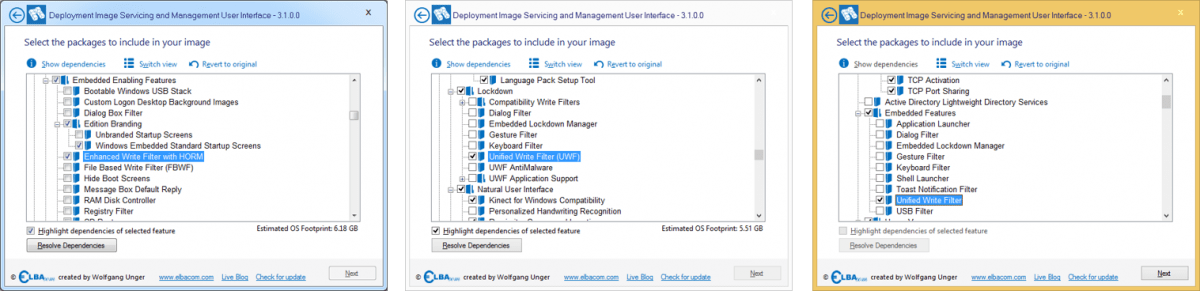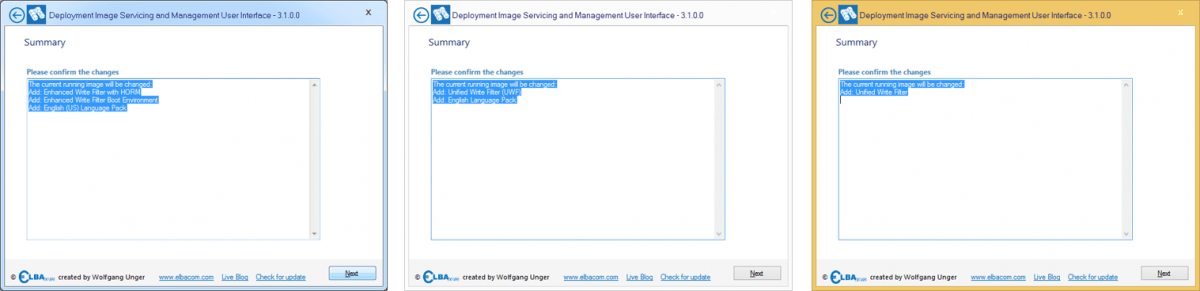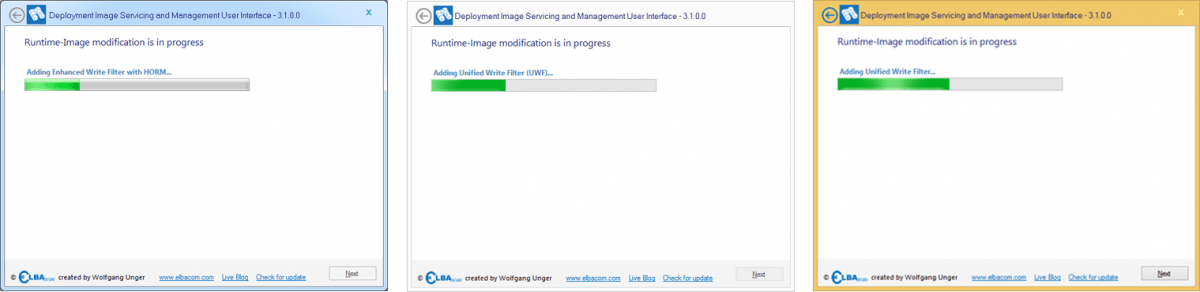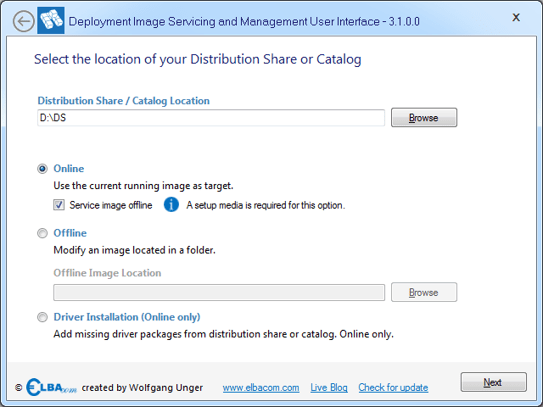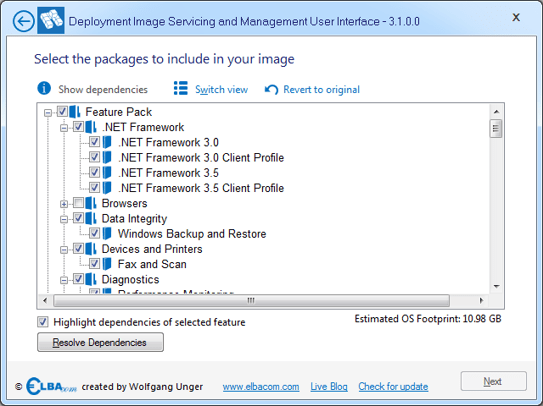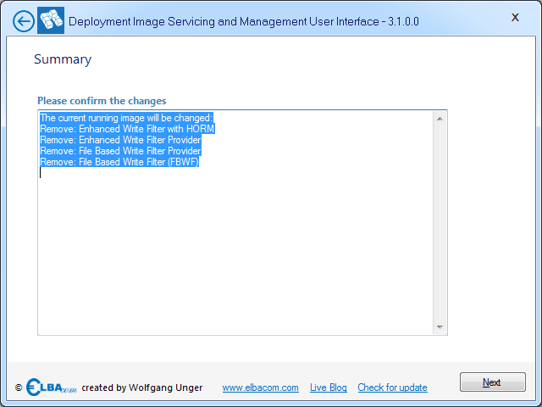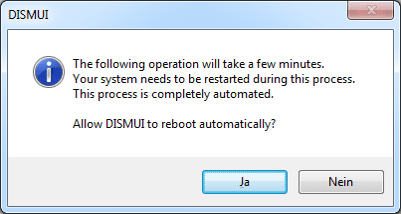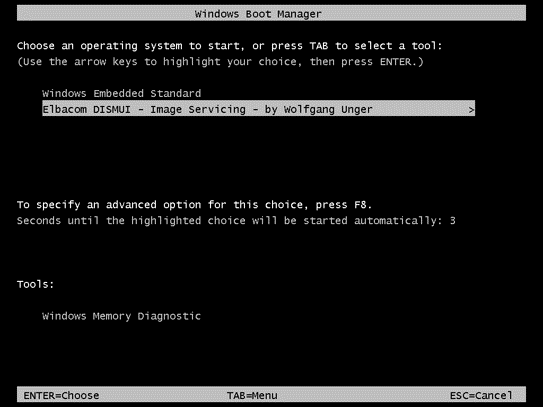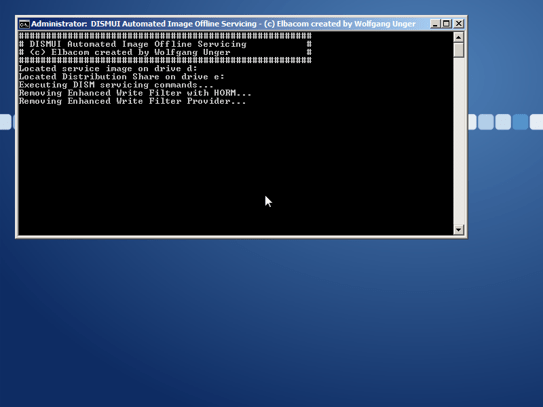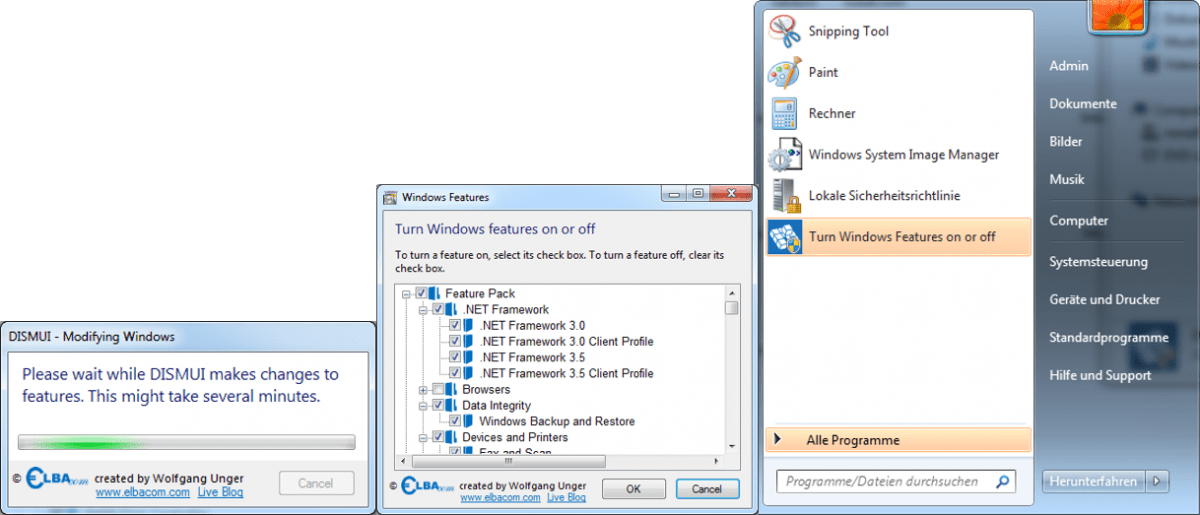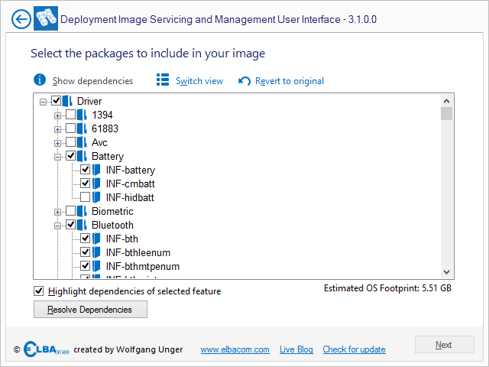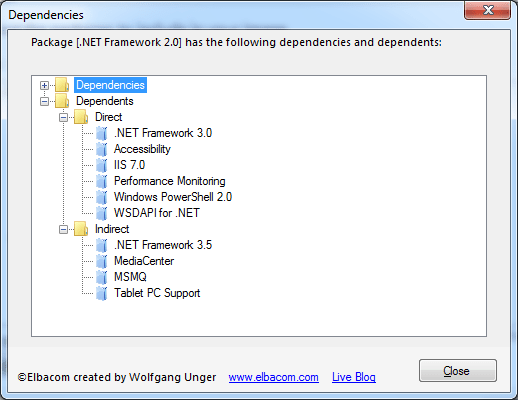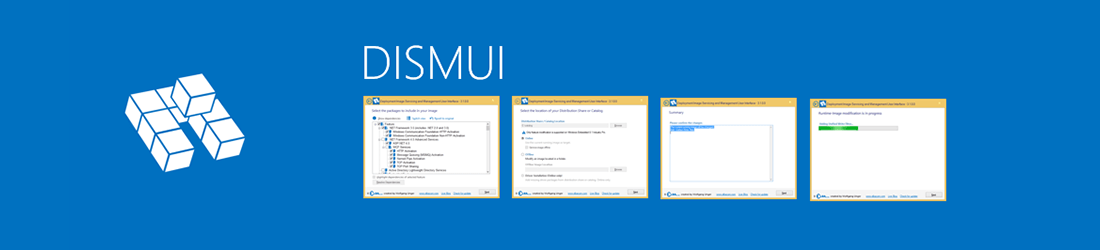
Productos compatibles
Disponibilidad
DISMUI es ahora parte del Elbacom Embedded Toolkit. Si está interesado, póngase en contacto con una de nuestras oficinas.
Cómo funciona
DISMUI permite añadir y eliminar características y módulos a una imagen de Windows Embedded muy fácilmente. La herramienta reconocerá automáticamente la versión de Windows se está ejecutando en y tratará de encontrar el directorio de origen de los componentes.
Modificación de una imagen en ejecución (en línea)
Para ejecutar DISMUI, necesitarás el Framework .NET 4.0 instalado en tu dispositivo. Inserta el medio de instalación en tu dispositivo (OPK) o copia el Distribution Share o Catalog en tu dispositivo.
Luego ejecuta DISMUI.exe desde Elbacom Embedded Toolkit (o desde tu directorio de descarga).
Comprueba si DISMUI ha seleccionado el Reparto o Catálogo correcto.
Deje la selección en el botón de opción "En línea" y haga clic en "Siguiente".
Windows Embedded Standard 7 Windows Embedded 8 Standard Windows Embedded 8.1 Industry Pro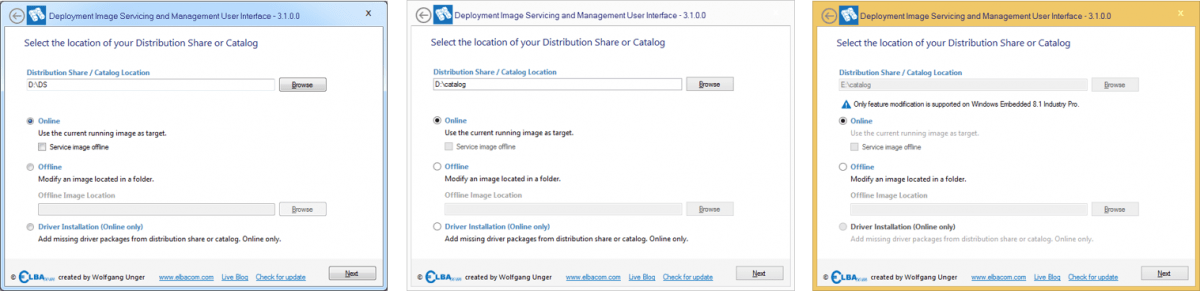
DISMUI ahora enumerará todos los componentes instalados y todos los componentes disponibles.

Marque todas las características que desee añadir y desmarque todas las características que desee eliminar de su imagen.
DISMUI te mostrará el impacto estimado en footprint de tu selección (excepto para Windows Embedded 8.1 Industry).
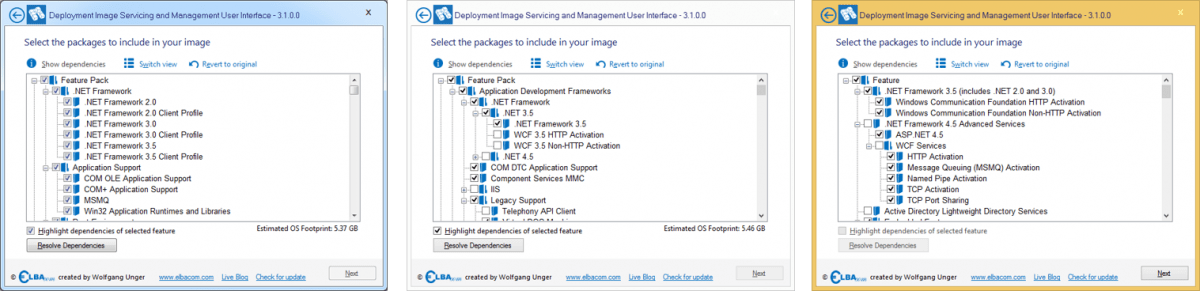
Una vez realizados los cambios, haga clic en "Resolver dependencias" para asegurarse de que se incluyen todos los componentes necesarios.
También arregla cualquier posible conflicto - DISMUI mostrará una ventana indicando lo que hay que hacer para solucionarlo.
A continuación, haga clic en "Siguiente".
Eche un vistazo al resumen y haga clic en "Siguiente".
DISMUI hará ahora los cambios en tu imagen.
Una vez completado, recibirá un mensaje de la herramienta. Si se ha producido un error, puedes abrir el archivo de registro para ver qué ha fallado.
Servicio de imágenes en Windows Embedded POSReady 7
Windows Embedded POSReady 7 no permite modificar la imagen mientras se está ejecutando. Esto significa, que necesitaría arrancar desde el medio de instalación y modificar la imagen desde la línea de comandos. Como esto no es una tarea fácil, DISMUI puede ser utilizado mientras el sistema está funcionando y hará todos los cambios offline automáticamente.
Para modificar una imagen de Windows Embedded POSReady 7, simplemente ejecute DISMUI como se describe arriba.
Observará que la casilla "Imagen de servicio fuera de línea" está marcada por defecto.
Ten en cuenta que se necesita un soporte de configuración para que este modo funcione.
Haga clic en "Siguiente" para realizar las modificaciones.
Marque o desmarque las funciones como se ha descrito anteriormente. A continuación, ejecute la "Comprobación de dependencias" y haga clic en "Siguiente".
Revise los cambios y haga clic en "Siguiente".
DISMUI creará ahora una imagen temporal de Windows PE, que hará los cambios en tu sistema operativo mientras está offline. De esta forma, seguirás teniendo soporte pero no tendrás que preocuparte de los detalles.
Como este procedimiento lleva algún tiempo y requiere varios reinicios, DISMUI te pregunta si está permitido reiniciar automáticamente.
Seleccione "Sí".
DISMUI creará y modificará la imagen de Windows PE y reiniciará el dispositivo en Windows PE.
Su imagen de Windows Embedded POSReady 7 se modificará automáticamente desde el Windows PE personalizado.
Una vez hecho esto, la imagen de Windows PE se borrará automáticamente y el sistema arrancará en el Windows modificado Embedded POSReady 7.
Integración en Windows Embedded POSReady 7
Como Windows Embedded POSReady 7 también permite a los usuarios finales modificar el sistema y no ofrece una manera fácil de hacerlo, DISMUI también tiene una solución para este problema. Normalmente sería necesario arrancar desde el medio de instalación y modificar el sistema desde la línea de comandos.
Con DISMUI, es posible integrar la herramienta en Windows Embedded POSReady 7 para que casi parezca el diálogo original de "Características de Windows".
A partir de ahí, los usuarios pueden hacer su selección, si los medios de instalación están presentes. La nueva interfaz de usuario no requiere ningún conocimiento especial, como la ejecución de la comprobación de dependencias. Sólo tienes que hacer las selecciones y hacer clic en "Aceptar". DISMUI hará los cambios offline como se ha descrito anteriormente.
La versión integrada de DISMUI puede ser lanzada desde el menú de inicio tecleando "Activar o desactivar las características de Windows" o buscándola en la carpeta "Todos los programas" del menú de inicio.
Para integrar DISMUI ejecuta el siguiente comando:
DISMUI.exe -Integrar
Instalación de controladores en Windows Embedded Standard 7 y Windows Embedded 8 Standard
En Windows Embedded Standard 7 y Windows Embedded 8 Standard es importante conectar todos los dispositivos durante la configuración.
Esto se debe a que la configuración sólo instala controladores de dispositivos para los dispositivos que están presentes durante este tiempo.
Por lo tanto, puede ocurrir que algunos dispositivos no funcionen si se conectan más tarde.
Normalmente, tendría que buscar manualmente el paquete de controladores correcto en su cuota de distribución o catálogo. Esto puede ser una tarea difícil, dado que hay unos cientos de paquetes de controladores disponibles.
Con DISMUI puedes resolver este problema muy fácilmente. Simplemente inserta el medio de instalación y ejecuta DISMUI.
Seleccione "Instalación del controlador" y haga clic en "Siguiente".
DISMUI intentará ahora encontrar un driver coincidente en el medio de instalación.
Preseleccionará todos los controladores encontrados.
Puede añadir controladores adicionales, si es necesario, o simplemente haga clic en "Siguiente".
Finalice el asistente haciendo clic de nuevo en "Siguiente".
Después de reiniciar el dispositivo debería funcionar.
Visor de dependencias
DISMUI puede mostrar la lista completa de dependencias de un componente. No solo mostrará las dependencias de un componente sino también las dependencias de este componente.
Esto significa que obtendrá una lista completa de todos los componentes que, por ejemplo, deberá desmarcar, así como eliminar un componente específico.
Para ver las dependencias basta con seleccionarla y hacer clic en "Mostrar dependencias".